Do
skonfigurowania konta pocztowego kowalski@twojadomena.pl , założonego
w firmie Komputery SONET, potrzebujesz następujących parametrów:
- serwer POP3 i SMTP: mail.twojadomena.pl
,
- login: kowalski
- hasło: xxxxxxx
UWAGA: twojadomena to nazwa domeny w której masz konto (nazwa po
znaku @ w adresie e-mail)
W głównym oknie programu,
z górnego menu, należy wybrać kolejno: Narzędzia - /Ustawienia kont... .
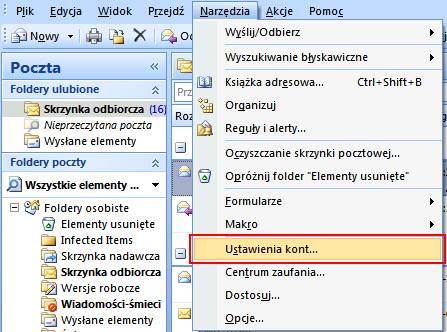
W oknie "Ustawienia kont" kliknij w przycisk [Zmień]

W oknie "Automatyczne
konfigurowanie konta" należy wpisać w pole "Imię
i nazwisko" nazwę użytkownika, która zostanie umieszczona w polu
"Od", we wszystkich wysyłanych przez Ciebie wiadomościach e-mail.
Poniżej wpisz pełny adres e-mail, np. kowalski@twojanazwa.nazwa.pl . (nie
zmieniać)
W polu "Hasło" wpisz hasło dostępowe do konta (proszę nie zmieniać)W
polu "Wpisz ponownie hasło" jeszcze raz podaj hasło w celu
weryfikacji poprawności wpisu.
Po wypełnieniu pól, zaznacz opcję "Ręcznie konfiguruj ustawienia serwera
lub dodatkowe typy serwerów" oraz kliknij w przycisk [Dalej >] .
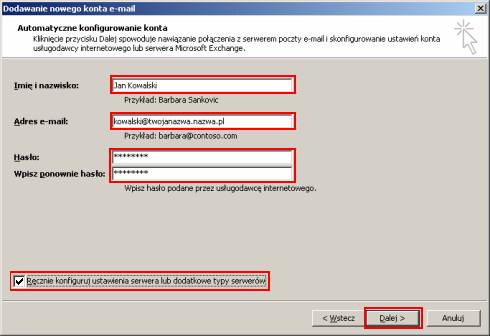
Pozostaw zaznaczoną opcję "Internetowa poczta e-mail" i kliknij
w przycisk [Dalej >] .
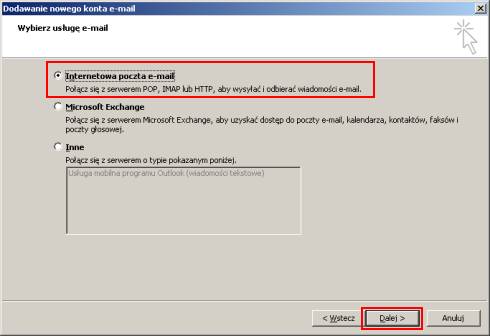
W sekcji "Informacje o serwerze" należy wybrać typ konta POP3.
W obydwa pola wpisać jednakowe nazwy serwerów poczty przychodzącej
i wychodzącej (SMTP) np. mars.so.net.pl .
W sekcji "Informacje o logowaniu" należy w pole "Nazwa
użytkownika" wpisać nazwę konta (login).
Uwaga!
Nie przechodź jeszcze do kolejnego okna. W bieżącym oknie kliknij
w przycisk [Więcej ustawień ...] , co spowoduje otwarcie okna
"Ustawienia internetowej poczty e-mail".
W celu poprawy bezpieczeństwa,
serwery pocztowe firmy SONET są tak skonfigurowane, by uniemożliwić wysyłanie
poczty bez autoryzacji. Konfigurując program pocztowy, należy włączyć funkcję
uwierzytelnienia użytkownika serwera poczty wychodzącej (SMTP).
Aby ustawić uwierzytelnienie SMTP, należy w oknie "Ustawienia
internetowej poczty e-mail" otworzyć zakładkę "Serwer
wychodzący". Kontynuując, należy zaznaczyć opcję "Serwer wychodzący
(SMTP) wymaga uwierzytelniania", a następnie wybrać opcję "Użyj
tych samych ustawień, co mój serwer poczty przychodzącej".
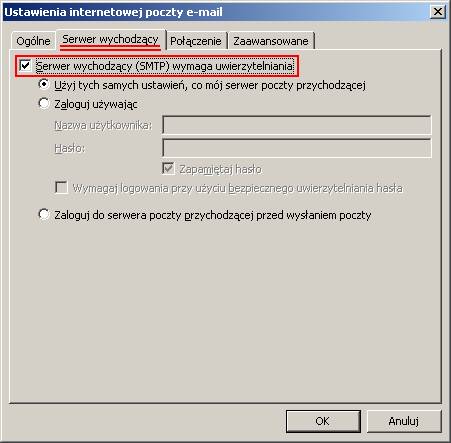
W celu zapewnienia bezpiecznych połączeń, możliwe jest skonfigurowanie połączeń
z szyfrowaniem SSL dla serwerów poczty wychodzącej (SMTP)
i przychodzącej (POP3). Aby tego dokonać wybierz zakładkę "Zaawansowane",
dla serwera przychodzącego (POP3) zaznacz opcje "Ten serwer wymaga
bezpiecznego połączenia (SSL)" a dla serwera wychodzącego (SMTP)
wybierz połączenie szyfrowane typu TLS oraz wpisz numery portów:
- dla "Serwer przychodzący
(POP3)" wpisz 995,
- dla "Serwer wychodzący
(SMTP)" wpisz 25.
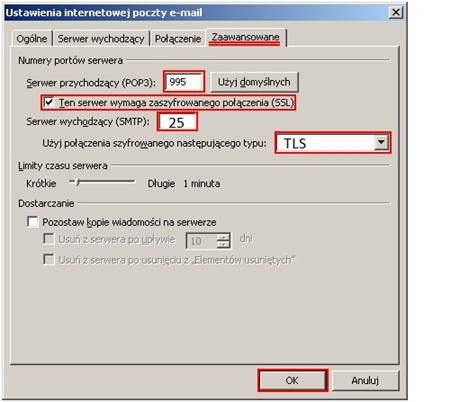
Zatwierdź zmiany poprzez kliknięcie w przycisk [OK] .
Uwaga! Aby korzystać z połączenia z serwerami poczty
z SSL, należy podać nazwy serwerów POP3 i SMTP w kliencie
pocztowym w postaci adresu serwera WWW, np. WWW.twojadomena.pl .
Inne pola konfiguracyjne klienta pocztowego mogą zawierać nazwę domeny przekierowanej na serwer, czyli np. adres e-mail może być
wpisany w postaci kowalski@twojadomena.pl .
W odsłoniętym oknie "Konta e-mail" należy
kliknąć przycisk [Dalej >] ,
a w kolejnym oknie - [Zakończ] .
Program Microsoft Office Outlook 2007 został skonfigurowany do obsługi konta
e-mail o adresie kowalski@twojadomena.pl .
UWAGA: Przy pierwszym sprawdzaniu konta Outlook zapyta o akceptacje niezaufanego certyfikatu serwera mars.so.net.pl. Należy zaakceptować wyjatek bezpieczenstwa